
Comment réinitialiser le mot de passe Gmail sur Android ?

De nos jours, un grand pourcentage de personnes choisissent de vérifier leur Gmail via un appareil Android. Il y a certainement des moments où la réinitialisation du mot de passe Gmail devient nécessaire en raison de son oubli ou lorsque des problèmes de confidentialité sont présents. Contrairement à la croyance de certains utilisateurs, il est très facile de réinitialiser le mot de passe Gmail sur un appareil Android, surtout si vous prenez en considération les méthodes suivantes.
Les gens lisent aussi :
Comment accéder à Android verrouillé via USB
Déverrouiller Android sans réinitialisation d’usine
Cela dit, nous vous indiquerons les étapes détaillées à suivre pour réinitialiser le mot de passe Gmail sur Android, que vous connaissiez ou non le mot de passe d’origine.
Partie 1 : Comment réinitialiser le mot de passe Gmail sur Android si vous vous en souvenez toujours
Partie 2 : Comment réinitialiser le mot de passe Gmail sur Android si vous l’oubliez
Partie 3 : Plus d’informations sur la réinitialisation du mot de passe Gmail
Il existe un certain nombre de raisons pour lesquelles vous voudriez réinitialiser le mot de passe lorsque vous ne l’avez pas oublié. Comme nous l’avons mentionné précédemment, les préoccupations en matière de protection de la vie privée sont l’une de ces raisons. Voici les deux seules étapes que vous devez prendre en compte pour réinitialiser le mot de passe sur un appareil Android.
Étape 1 : Assurez-vous que l’appareil est connecté à Internet afin de pouvoir accéder au lien myaccount.google.com. Lorsque vous êtes connecté au compte, faites défiler vers le bas pour trouver « Connexion et sécurité ». Après cela, sélectionnez cette option avant de passer à l’étape suivante.
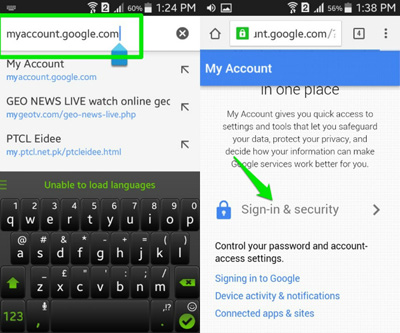
Étape 2 : Dans la liste présente, repérez l’option « Mot de passe » puis cliquez dessus. Après cela, un menu apparaîtra dans lequel vous entrerez un nouveau mot de passe. Juste après avoir confirmé, cliquez sur l’option « Modifier le mot de passe ».
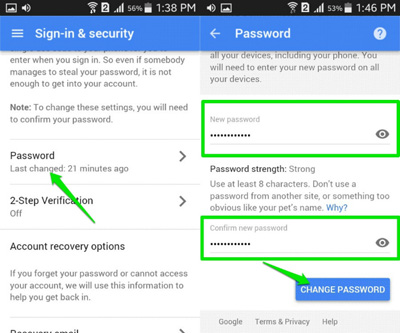
Si vous suivez ces deux étapes comme indiqué, la réinitialisation de votre mot de passe Gmail sera effectivement effectuée en quelques minutes seulement.
Si vous avez oublié votre mot de passe Gmail, rassurez-vous, vous n’êtes pas le seul. Ce problème est rencontré même par les personnes qui ont tendance à se souvenir des anniversaires de tout le monde. Cela arrive aux meilleurs d’entre nous. (Il est important de souligner que vous n’êtes absolument pas obligé d’avoir accès à un ordinateur pour qu’une réinitialisation de mot de passe ait lieu. Tout cela peut être fait à l’aide de votre appareil Android.)
Étape 1 : Depuis votre appareil, accédez à la page de connexion à Gmail, puis cliquez sur « Besoin d’aide ? », qui se trouve en bleu sous le libellé « Connexion ».

Étape 2 : Vous verrez maintenant la page « Récupération de compte Google ». Vous remarquerez que trois options différentes sont disponibles, indiquant trois problèmes courants. Sélectionnez l'option « Je ne connais pas mon mot de passe ». Après cela, vous serez invité à saisir votre adresse Gmail. Dès qu’il est entré, cliquez sur « Continuer ».
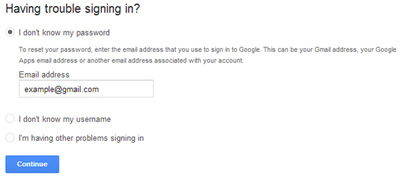
Étape 3 : Au cours de cette étape, vous devrez peut-être remplir un formulaire CAPTCHA. Si c’est le cas, remplissez-le pour passer à la page suivante. Maintenant, vous serez invité à entrer le dernier mot de passe dont vous vous souvenez. Si vous ne vous en souvenez pas, cliquez sur « Je ne sais pas ». Si vous êtes en mesure de vous souvenir d’un mot de passe qui a été lié à votre compte dans le passé, c’est la dernière étape que vous devrez entreprendre.
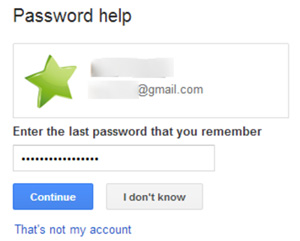
Étape 4 : Une liste d’options deviendra apparente, celles qui vont de pair avec la réinitialisation du mot de passe Gmail sur un appareil Android. Vous devez choisir d’entrer votre numéro de téléphone ou une autre adresse e-mail, car un code de vérification devra être envoyé pour que la réinitialisation du mot de passe ait lieu. N’oubliez pas d’entrer toutes les informations requises, puis de cocher la case CAPTCHA pour que les informations soient soumises avec succès.
Étape 5 : Vous serez maintenant invité à taper le code de vérification à 6 chiffres qui vous a été envoyé par téléphone ou par e-mail, sur une barre vide. Avant de cliquer sur continuer, assurez-vous que le bon code a été saisi. Il y a des moments où les gens saisissent leur code très rapidement, ce qui provoque une erreur et oblige donc à passer plus de temps sur cette étape.
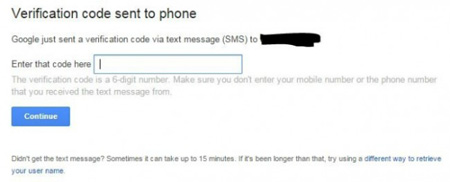
Si vous suivez ces cinq étapes et que vous les suivez à la lettre, la réinitialisation de votre mot de passe Gmail directement sur un appareil Android pourra être réalisée avec succès.
La réinitialisation du mot de passe Gmail sur un appareil Android ne doit pas être un problème !
Il existe une variété de programmes différents disponibles sur le marché, ceux qui visent à aider à la réinitialisation des mots de passe Gmail sur un appareil Android. Beaucoup de gens ont choisi de s’y fier, car ils estiment qu’une aide extérieure est nécessaire pour que cela se produise, mais malheureusement pour eux, ils se rendent vite compte que ce n’est pas le cas. La plupart de ces programmes ont tendance à échouer constamment et ne sont donc pas fiables. Les deux seules méthodes qui se sont avérées efficaces pour réinitialiser les mots de passe Gmail sont ces deux méthodes.
Vous n’avez pas besoin de dépenser des sommes d’argent significatives si vous pouvez facilement réinitialiser votre mot de passe Gmail par vous-même. Vous n’avez pas besoin de vous embêter à réinitialiser votre mot de passe si vous optez pour l’une de ces deux méthodes. Chaque fois que vous souhaitez réinitialiser efficacement le mot de passe Gmail sur Android, tenez compte de l’option qui va de pair avec votre situation et découvrez à quel point le processus de réinitialisation est simple.
Articles connexes :
Top 3 des gestionnaires de notifications Android
Comment synchroniser un téléphone Android avec un PC
Tenorshare Samsung Data Recovery Alternative
[4 méthodes éprouvées] Comment supprimer des applications sur des appareils Android